windows 10 pin码 是什么?Win10开启Pin码登陆的方法
更新时间:2023-04-21 11:21:49作者:admin
windows 10 pin码 是什么?
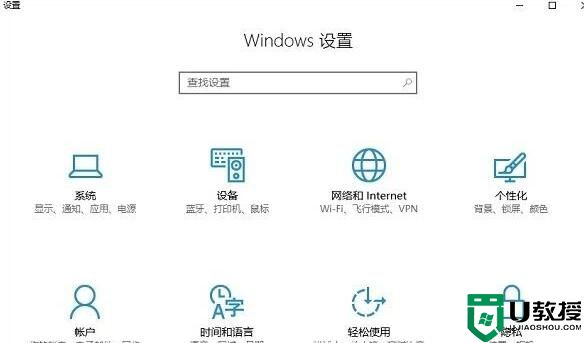
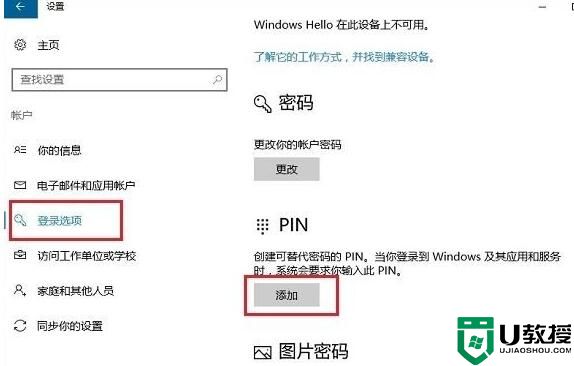
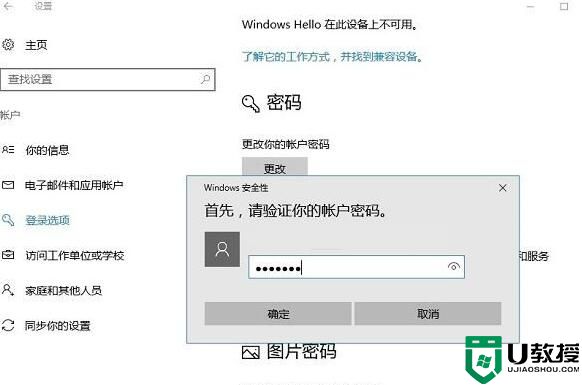
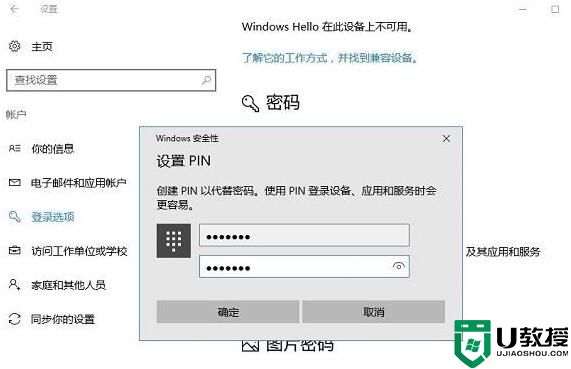
在Windows 10系统中你还在使用老一套的普通密码进行登录吗?那么你OUT了!在WIwn10系统中,创建PIN码可以提到密码使用,当你登录到Windows和其它应用服务时,可以通过PIN码替代输入账户密码,提升安全性。
PIN即个人识别码(PIN=personal identification number ),用于保护智能卡免受误用的秘密标识代码。PIN 与密码类似,只有卡的所有者才知道该PIN。
在Windows10系统中,PIN是一个额外的安全功能,可以保护用户账户以及计算机内的敏感数据,启用后,你将可以使用简短的PIN码登录Windows,或者在应用商店内支付,整个过程无需使用你的微软账户密码,也无需按回车键。
PIN码和微软账户密码的区别在于,微软账户密码可以使用在任何设备上,而PIN码只对你设置了PIN的当前设备有效,你可以理解为,PIN码是个可以在特定的设备上替代你的微软账户密码的本地密码。当你使用微软账户登录计算机时,Windows将把你输入的微软账户密码传输到微软的服务器进行验证,而PIN则不会。
需要注意的是,PIN码并不能完全取代微软账户密码,要设置一个PIN,你必须先使用微软账户登录当前的计算机。
Win10开启Pin码登陆的方法:
1、按下【Win+i】组合键打开Windows 设置;
2、进入windows 设置界面,然后再点击进入“账户”设置按钮;
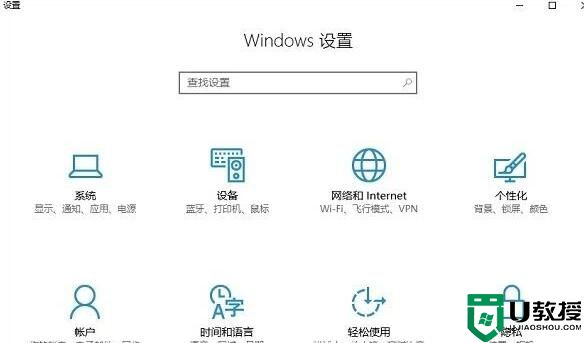
3、进入账户设置界面后,再点击左侧的“登录选项”,然后在右侧就可以找到“PIN码”功能了,点击“添加”即可开始设置Pin码;
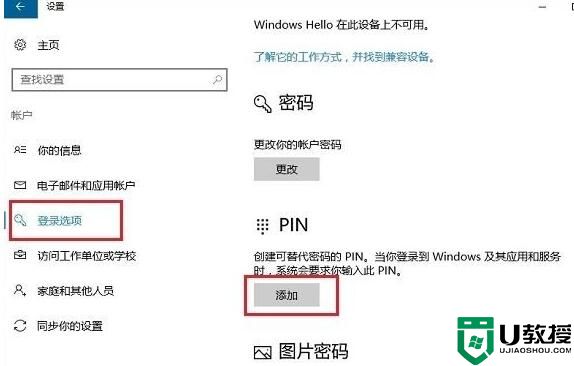
4、按照提示,输入一次电脑密码,然后再输入2次需要创建的PIN码,即可完成设置。
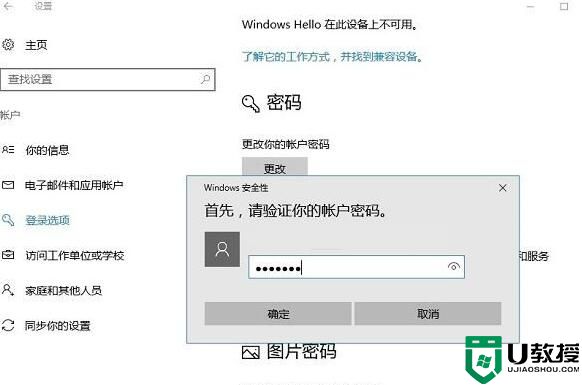
5、当然,如果不想使用PIN码,我们只需再次进入账户的“登录选项”将其删除即可。
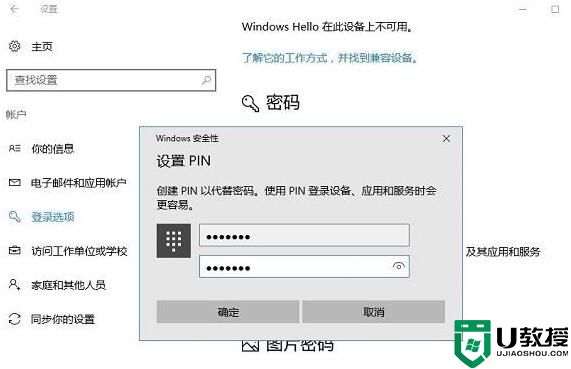
windows 10 pin码 是什么?Win10开启Pin码登陆的方法相关教程
- win11如何关闭pin登录密码 win11关闭pin登录密码的方法
- win11取消开机密码pin方法 win11电脑怎么取消pin密码登录
- win11关闭登录密码的方法 windows11怎么取消登陆密码
- win11不需要pin码如何取消 win11取消pin码登录的方法
- win11系统怎么取消登陆密码 win11取消开机登录密码的步骤
- win11怎么关闭密码登录 如何取消win11开机密码登陆
- win11怎么取消pin开机密码 win11如何取消开机密码和pin码
- win11如何取消pin开机密码 windows11取消开机pin密码的步骤
- win11取消pin方法 win11电脑怎么取消pin密码登录
- Wn11登陆密码取消方法
- Windows 11系统还原点怎么创建
- win11系统提示管理员已阻止你运行此应用怎么解决关闭
- win11internet选项在哪里打开
- win11右下角网络不弹出面板
- win11快捷方式箭头怎么去除
- win11iso文件下好了怎么用
win11系统教程推荐
- 1 windows11 中文怎么设置 win11语言设置中文的方法
- 2 怎么删除win11系统的所有无用文件 Win11删除多余系统文件的方法
- 3 windows11 任务栏设置全透明方法 win11任务栏全透明如何设置
- 4 Win11系统搜索不到蓝牙耳机设备怎么回事 window11搜索不到蓝牙耳机如何解决
- 5 win11如何解决任务管理器打不开 win11任务管理器打不开解决教程
- 6 win11序列号激活码2022年最新永久 免费没过期的win11激活码大全
- 7 win11eng键盘不好用怎么删除 详解删除win11eng键盘的方法
- 8 Win11时间图标不见的两种恢复方法
- 9 win11安装不上Autocad软件怎么回事 win11安装不上Autocad软件的处理方法
- 10 万能的Win11专业版激活码大全 Win11专业版激活密钥神key

